游戏卡住了无法切出桌面怎么办
玩游戏时,最令人沮丧的事情之一就是游戏突然卡住,无论如何操作都无法切回桌面。这不仅影响了游戏体验,还可能导致数据丢失或系统不稳定。别担心,下面我们就来探讨几种有效的解决方法,帮助你快速摆脱这一困境。
一、使用任务管理器强制结束进程
当游戏卡住时,首先可以尝试使用任务管理器来强制结束游戏的进程。
1. 快捷键调用任务管理器:
- 在windows系统中,你可以按下 `ctrl + shift + esc` 组合键,快速打开任务管理器。
- 如果你使用的是mac,可以通过按下 `command + option + esc` 组合键来打开“强制退出应用程序”窗口。
2. 找到并结束游戏进程:
- 在任务管理器中,切换到“进程”选项卡,找到与卡住游戏相关的进程。
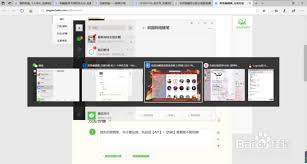
- 选中该进程,点击“结束任务”按钮。在mac上,选中游戏后点击“强制退出”按钮。
二、使用快捷键切换桌面或窗口
有时,游戏可能只是暂时失去了响应,但系统仍然可以接收快捷键指令。
1. windows系统:
- 尝试按下 `win + d` 组合键,这通常会将所有窗口最小化,显示桌面。
- 如果不行,还可以尝试按下 `alt + tab` 或 `win + tab` 组合键,尝试切换到其他窗口。
2. mac系统:
- 使用 `command + tab` 组合键来切换应用程序。
- 如果需要显示桌面,可以按下 `f11` 键(某些键盘可能需要按下 `fn` 键同时按 `f11`)。
三、重启计算机
如果上述方法都没有效果,重启计算机可能是最直接也最有效的解决方式。虽然这会导致你当前进行的所有操作丢失,但在大多数情况下,重启可以清除系统中的挂起状态,恢复正常操作。
1. 正常重启:
- 如果还能访问系统界面,点击开始菜单(windows)或苹果菜单(mac),选择“重启”。
2. 强制重启:
- 如果系统已经完全无响应,长按计算机的电源键,直到计算机关闭,然后再重新启动。
四、预防游戏卡住的小贴士
为了避免游戏卡住的情况发生,你可以采取一些预防措施:
1. 定期更新系统和驱动程序:
- 确保你的操作系统、显卡驱动程序以及其他相关软件都是最新版本,这有助于减少兼容性问题。
2. 关闭不必要的后台程序:
- 在玩游戏之前,关闭可能占用大量系统资源的后台程序,确保游戏有足够的资源运行。
3. 检查硬件状态:
- 确保你的硬件(如显卡、内存)没有过热或损坏的迹象,这些硬件问题也可能导致游戏卡住。
4. 游戏设置调整:
- 根据你的硬件配置调整游戏的图形设置,避免过高的设置导致系统负荷过大。
通过以上方法,相信你能有效解决游戏卡住无法切出桌面的问题,享受更加流畅的游戏体验。如果问题依然存在,可能需要考虑是否是游戏本身的bug或硬件故障,这时可以联系游戏客服或专业技术人员寻求帮助。









